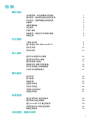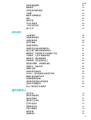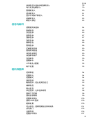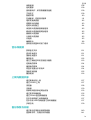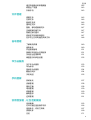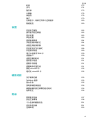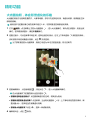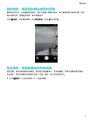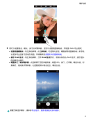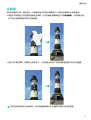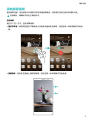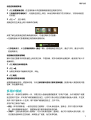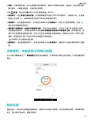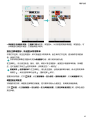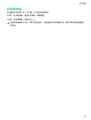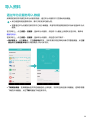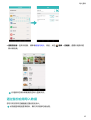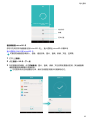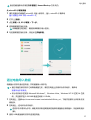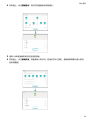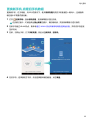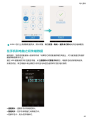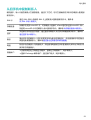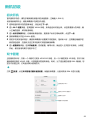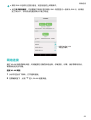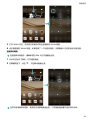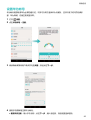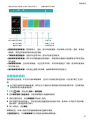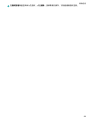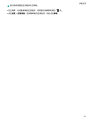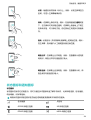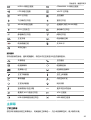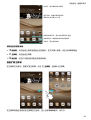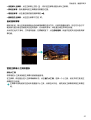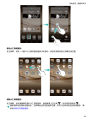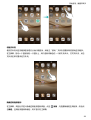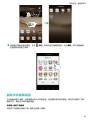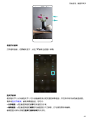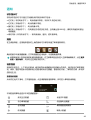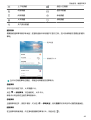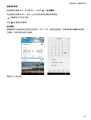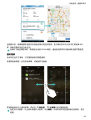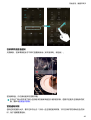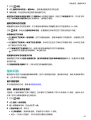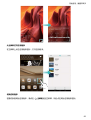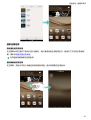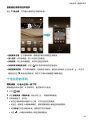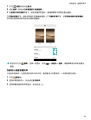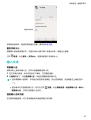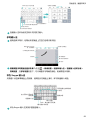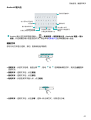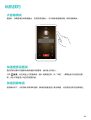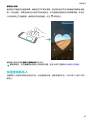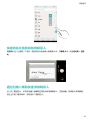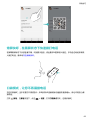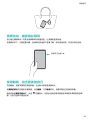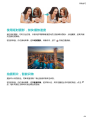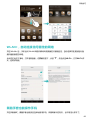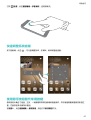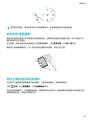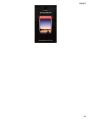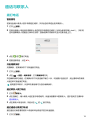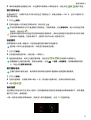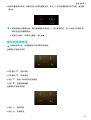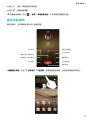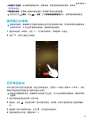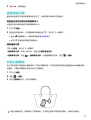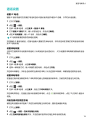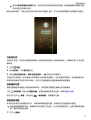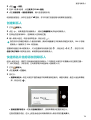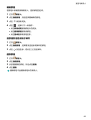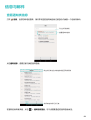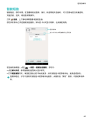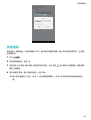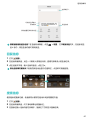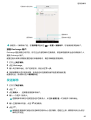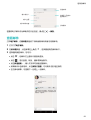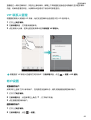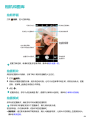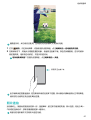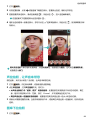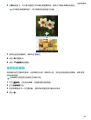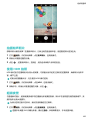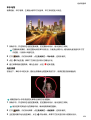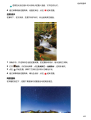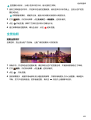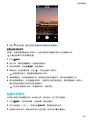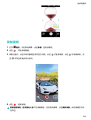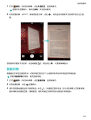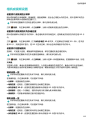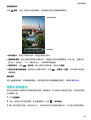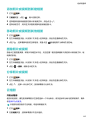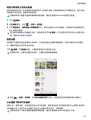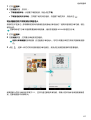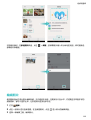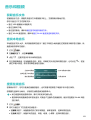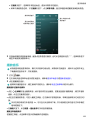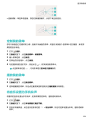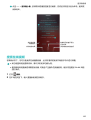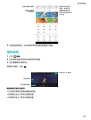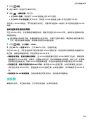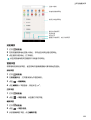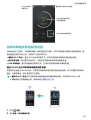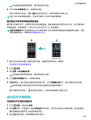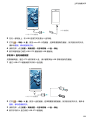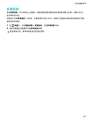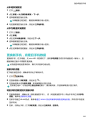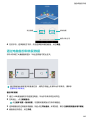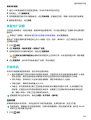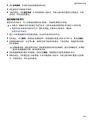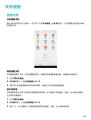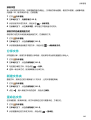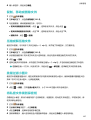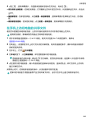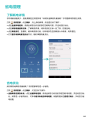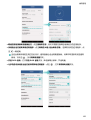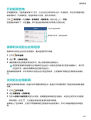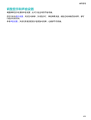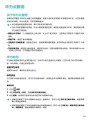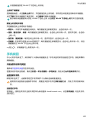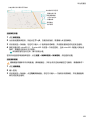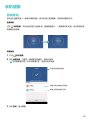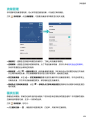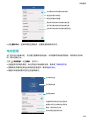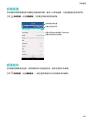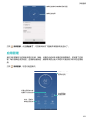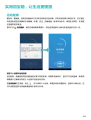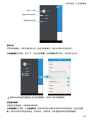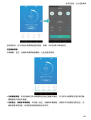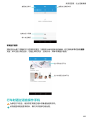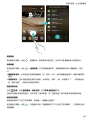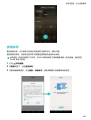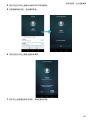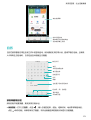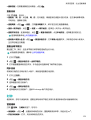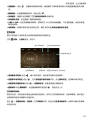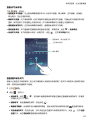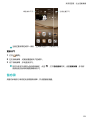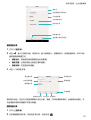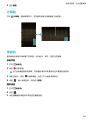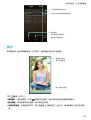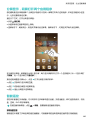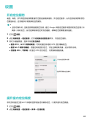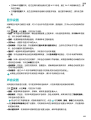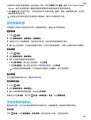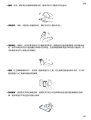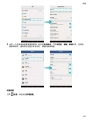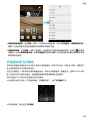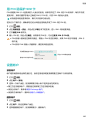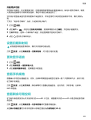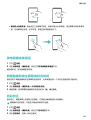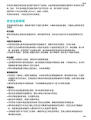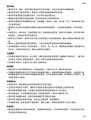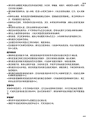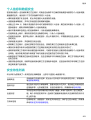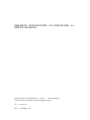用户指南

目 录
精彩功能
大光圈拍照,体会背景虚化的乐趣 1
黑白相机,感受黑白镜头的至纯至美 2
专业相机,更精准捕捉光影和线条 2
长截屏 4
录制屏幕视频 5
学生模式 6
多用户模式 7
流量报告,流量去向不再难以捉摸 8
智能压感 8
打开包装
了解手机外观 11
插入或取出 SIM 卡和 microSD 卡 11
给手机充电 12
开机和关机 13
导入资料
通过华为云服务导入数据 14
通过备份应用导入数据 15
通过电脑导入数据 17
更换新手机,克隆旧手机数据 19
在手机和电脑之间传输数据 20
从旧手机中复制联系人 21
新机初设
初次开机 22
双卡管理 22
网络连接 23
设置华为帐号 25
开启手机找回 26
安装华为手机助手 26
设置指纹密码 27
安装应用
通过应用市场下载应用程序 29
通过电脑下载应用程序 29
通过 microSD 卡分享应用程序 30
安装其他手机分享的应用程序 30
卸载应用程序 30
开始使用,便爱不释手
i

锁定或解锁屏幕 32
触屏操作 33
状态图标和通知图标 34
主屏幕 35
截取手机屏幕画面 40
通知 42
指纹识别 47
访问应用程序 49
个性化您的手机 52
输入文本 55
玩机技巧
大音量模式 58
快速搜索设置项 58
快速回拨电话 58
指关节截屏 59
快速查找联系人 60
快速将名片信息添加到联系人 61
通过扫描二维码快速添加联系人 61
熄屏快呼,在黑屏状态下快速拨打电话 62
口袋模式,让您不再漏接电话 62
熄屏快拍,捕捉精彩瞬间 63
使用魅我,拍出更美的自己 63
使用延时摄影,加快播放速度 64
拍摄照片,智能识物 64
录像中拍照 65
快速找到应用程序 65
WLAN+,自动连接信号最佳的网络 66
戴着手套也能操作手机 66
快速调整系统音量 67
使用悬浮按钮替代常用按键 67
自动对齐桌面图标 68
防止口袋内的手机误操作 68
通话与联系人
拨打电话 70
接听或拒接电话 72
通话中的操作 73
接听第三方来电 74
召开电话会议 74
查看通话记录 75
开启口袋模式 75
通话设置 76
创建联系人 78
目 录
ii

快速将名片信息添加到联系人 78
导入或导出联系人 79
管理联系人 80
查找联系人 81
显示不同帐户联系人 81
收藏联系人 82
联系人群组 82
信息与邮件
查看通知类信息 84
智能短信 85
发送信息 86
回复信息 87
搜索信息 87
加密信息 88
删除会话 88
管理信息 88
拦截骚扰信息 89
管理常用短语 89
添加信息签名 89
添加邮件帐户 89
发送邮件 90
查看邮件 91
VIP 联系人管理 92
帐户设置 92
相机和图库
拍照界面 94
拍摄照片 94
拍摄模式 94
美肤拍照 95
魅我拍照,拍出更美的自己 95
熄屏快拍 96
照片连拍 97
声控拍照,让声音来帮您 98
图库下拉拍照 98
使用目标跟踪 99
拍摄有声照片 100
使用 HDR 拍照 100
超级夜景 100
专业相机,更精准捕捉光影和线条 101
流光快门 103
全景拍照 106
拍摄水印照片 107
目 录
iii

录制视频 108
延时摄影 109
使用慢动作,帮您放慢播放速度 109
文档校正 109
智能识物 110
在线翻译,拍照实时翻译 111
相机或视频设置 112
查看照片和视频 113
给照片添加备注 114
添加照片或视频到新建相册 115
移动照片或视频到其他相册 115
删除照片或视频 115
分享照片或视频 115
云相册 115
编辑照片 118
使用相机或图库识别二维码 120
音乐和视频
获取音乐文件 121
查找本地音乐 121
搜索在线音乐 121
播放音乐 122
通过三键线控耳机控制音乐播放 123
定制我的歌单 124
播放我的歌单 124
将音乐设置为手机铃声 124
搜索在线视频 125
播放视频 126
上网与数据共享
通过数据业务上网 127
通过 WLAN 上网 127
浏览器 128
天际通 130
将移动网络共享给其他设备 133
通过蓝牙传输数据 135
通过 WLAN 直连传输数据 136
在手机和电脑之间传输数据 137
在手机和 USB 存储设备之间传输数据 137
多屏互动 139
备份恢复与升级
通过备份应用备份和恢复数据 140
更换新手机,克隆旧手机数据 141
目 录
iv

通过电脑备份和恢复数据 142
恢复出厂设置 143
升级手机 143
文件管理
查看文件 145
分享文件 146
新建文件夹 146
重命名文件 146
复制、移动或删除文件 147
压缩或解压缩文件 147
批量过滤小图片 147
将私密文件锁到保密柜 147
在手机上访问电脑的共享文件 148
省电管理
了解耗电详情 149
省电优化 149
开启超级省电 151
锁屏时关闭后台应用程序 151
关闭后台应用联网 151
调整显示和声音设置 152
华为云服务
关于华为云服务 153
华为帐号 153
登录华为云服务 154
数据与同步 154
手机找回 155
手机管家
系统优化 157
流量管理 158
骚扰拦截 158
电池管理 159
权限管理 160
病毒查杀 160
应用管理 161
实用百宝箱,让生活更便捷
运动健康 163
行车时通过语音操作手机 166
语音助手,你说它来做 167
亲情关怀 169
日历 171
目 录
v

时钟 172
天气 174
备忘录 176
计算器 178
录音机 178
镜子 179
分屏显示,同屏打开两个应用程序 180
智能遥控 180
设置
开启定位服务 182
提升室内定位精度 182
显示设置 183
声音设置 183
更改锁屏风格 184
手势控制和导航栏 184
设置应用程序权限 186
开启或关闭飞行模式 188
开启悬浮按钮 189
用 PIN 码保护 SIM 卡 190
设置帐户 190
设置日期和时间 191
更改显示语言 191
查看手机规格 191
查看剩余可用空间 191
锁定 microSD 卡 192
格式化 microSD 卡 192
辅助功能
关于辅助功能 193
TalkBack 服务 193
放大手势 195
按电源键结束通话 196
调整触摸和按住屏幕的延迟时间 196
色彩校正 196
附录
获取更多信息 197
安全注意事项 198
个人信息和数据安全 201
安全特性列表 201
法律声明 203
目 录
vi

精彩功能
大光圈拍照,体会背景虚化的乐趣
大光圈拍照适于近距离拍摄花卉、人像等场景。您可以先拍照后对焦,再虚化背景,使得画面主体
鲜明而清晰。
建议相机与拍摄对象之间的距离不超过 2 米,可获得更佳的背景虚化效果。
1 打开 相机,点击屏幕上方的大光圈图标 ,进入大光圈模式。再次点击该图标,则退出该
模式。若未看到该图标,请选择拍照模式。
2 拍摄过程中,可点击屏幕不同区域,选择合适的对焦点,还可上下滑动图标 旁的圆形滑块,
实时预览不同的背景虚化效果。点击 完成拍照。
为了获取更佳的大光圈效果,焦距已设定为2米左右的固定值,您无法调节。
3 若要编辑照片,点击缩略图 ,然后点击 ,进入大光圈编辑模式。
在大光圈模式下拍摄的照片会显示图标 。
l 想重新选择合适的焦点?点击要清晰显示的区域,将其设为焦点。
l 想重新设置背景虚化效果?点击屏幕,当出现光圈图标 时,上下滑动旁边的圆形滑块,调
整光圈大小,选择恰当的背景虚化效果。
l 想添加大光圈特效?点击 ,选择一种滤镜特效。
4 编辑照片后,点击 保存。
1

黑白相机,感受黑白镜头的至纯至美
摒弃色彩的干扰,从美景到您的照片,其中只隔着一颗黑白镜头。照片直接由黑白镜头拍摄,而非
软件后期合成,画面更加明亮,细节更富层次。
打开 相机,向右滑动屏幕,点击黑白相机。点击 完成拍摄。
专业相机,更精准捕捉光影和线条
相机拍摄,是光影和线条的协奏曲,帮您谱出或温馨感人,或灵动飘逸,或荡气回肠的美好画卷。
专业相机,把对光和影的控制权交给您,构图、曝光、快门时间由您作主。
1 打开 相机,向上拖动滑块 ,启用该模式。
精彩功能
2

长截屏
如何分享聊天记录、超长图片?只要使用指关节敲击屏幕即可一步到位的截取并分享长截图。
l 用指关节稍微用力并连续快速地双击屏幕,点击所截取屏幕界面右下角滚动截屏,手机界面自动
向下滚动到屏幕底部并同步完成截屏。
l 指关节不离开屏幕,稍微用力画字母“S”,手机界面自动向下滚动到屏幕底部并同步完成截屏。
在手机界面自动滚动长截屏时,用手指触碰屏幕可停止截屏并保存已滚动的界面。
精彩功能
4

录制屏幕视频
使用录屏功能,轻松给家中长辈制作手机视频使用教程,或录制打游戏过程中的精彩片段。
在录屏前,请确保手机处于解锁状态。
启动录屏
通过以下任一方式,启动屏幕录制:
l 指关节录屏:使用双指指关节稍微用力并连续快速地双击屏幕,然后选择一种录制模式开始录
屏。
l 按键录屏:同时按住音量上键和电源键,然后选择一种录制模式开始录屏。
精彩功能
5

手机提供2种录制模式:小视频模式(普通画质,利于快速分享)和高清模式(画质更清晰),请
根据实际需要选择所需录制模式。
完成录制后,可打开通知面板,点击 快速分享录屏文件。
l 所有屏幕操作及声音都会被录制成视频文件,请根据实际需要,注意周边环境是否影响视频
的录制。
l 在录屏过程中拨打或接听电话,屏幕录制会自动结束。
l 在录屏过程中,不能使用其他应用的录音功能。
l 请根据手机存储空间,合理控制屏幕录制时间。
停止录屏
通过以下任一方式,停止屏幕录制:
l 使用双指指关节稍微用力并连续快速地双击屏幕。
l 同时按住音量上键和电源键。
l 点击状态栏左上角的录屏图标。
录制的屏幕视频默认存储在图库的录屏视频或截屏录屏文件夹内。
学生模式
为了避免家中孩子沉溺于手机,可利用学生模式对孩子使用手机的时间段、时间长度、可用应用种
类进行限制。开启本模式后,孩子安装应用将需要家长授权。
开启学生模式
首次启用学生模式需设置家长密码。
1 打开
设置。
2 点击高级设置 > 学生模式,点击启用。
3 阅读用户协议后,如果您同意协议内容,请点击同意,否则无法进入学生模式。
4 按界面提示创建家长密码,并点击下一步。
5 按界面提示选择密保问题,或点击密保问题,在弹出的问题列表中向下滑动,选择自定义,自
行设计一个问题,并输入问题答案。然后点击完成。
6 打开开启学生模式开关。
设置家长密码后,如需将手机恢复出厂设置,将需要首先输入家长密码。
忘记家长密码怎么办?在进入学生模式时,点击家长密码界面的忘记密码?,正确回答密保问题
后,可重新设定密码。
怎样修改家长密码?点击修改家长密码,按提示输入原密码,然后重新设定。
怎样修改密保问题?点击修改密保问题,重新选择密保问题,然后输入新的答案。
精彩功能
6

设定应用限制策略
1 点击设置受限应用,在应用列表中开启要限制使用的应用旁的开关。
2 在受限应用可用时间下,对受限应用在上课日、休息日两种情况下的可用时长、可用时间段进
行设置。
3 点击 ,进行保存。
受限应用在主桌面上将以特殊样式表现。
如需了解当前受限应用的剩余使用时间,可通过两种方式查看:
l 在通知面板中可查看受限应用的剩余使用时间。
l 在学生模式内,点击应用使用统计 (最近 7 天),查看受限应用在当天、最近7天内、最近30天内
的使用情况。
设定网络浏览限制策略
家长可通过查看手机浏览器的上网历史记录、书签列表、或手动添加网址黑名单,避免孩子误入不
健康网页。
1 点击网页记录和黑名单。
2 点击 。
3 为黑名单添加不健康网页名称、网址。
4 点击确定。
更改密码或改密保问题
如需更换家长密码,或密保问题,可点击修改家长密码或修改密保问题,按提示输入原密码或问题
答案,然后重新设定。
多用户模式
新机入手,亲朋好友都想玩一玩,可是又担心信息泄露或被更改?多用户功能,为不同的用户设置
独立的用户空间,不同用户间的数据相互独立,让您可以放心将自己的爱机借给他人使用。并且支
持多个用户登录同一个应用,用户的帐户数据相互独立,互不干扰。
多用户有三种用户角色:
l 机主:即手机拥有者。一般仅当您自己使用时,才以此身份登录。登录后,您可以进行所有操
作、添加或删除其他用户、授权其他用户使用通话及短信功能。
l 子用户:当较为熟悉的亲人使用时,可以以此身份登录。登录后,他们可以使用大部分功能,但
无法使用会影响机主的功能,如恢复出厂设置、免打扰等功能。
精彩功能
7

l 访客:访客权限较弱。当不太熟悉的朋友借用时,推荐以访客身份登录。登录后,他们仅能进行
部分操作,不能使用短信、安装未知应用等。
打开 设置,然后点击用户进入多用户管理界面。您可以:
l 添加用户:点击添加或添加访客,并按照屏幕提示添加子用户或访客用户。添加用户后,在锁屏
界面上会出现 。锁屏界面显示的用户即为当前登录的用户。
l 切换用户:点击要登录的用户,在弹出的菜单中点击切换用户。您也可以在锁屏界面,点击 ,
然后点击想要登录的用户。
l 授权用户使用电话、信息及共享通讯记录:以机主身份登录时,可以对子用户及访客进行授权。
点击要授权的用户,在弹出的菜单中点击允许使用通话和信息并共享通讯记录。获得授权后,该
用户可以使用电话和短信功能,还可以与主机共享通话记录和短信。如果机主对多个子用户进行
授权,被授权的子用户之间也可以共享通话记录和短信。
访客用户无法使用短信功能。
l 删除用户:点击要删除的用户,在弹出的菜单中点击移除用户。删除用户会同时清除该用户的数
据。
流量报告,流量去向不再难以捉摸
这个月的流量哪里去了?情景智能首创月度流量报告,在每月首日都会为您呈现上个月的流量使用
情况。
智能压感
智能压感,一种全新且便捷的触摸体验。使用不同力度按压屏幕,从而完成特定操作,如屏幕边缘
按压、图片按压放大等,便捷又高效。
精彩功能
8

此功能仅适用于支持智能压感的手机,请以实际功能为准。
按压屏幕边缘,快捷进入应用
无需返回主屏幕,可在当前界面,直接按压屏幕边缘,快速打开常用应用。
打开 设置,点击智能辅助 > 压力感应 > 屏幕边缘导航,您可以:
l 按压屏幕底部代替虚拟导航键:打开代替虚拟导航栏开关,隐藏导航栏,节省屏幕空间。只需用
力按压屏幕底部对应虚拟导航栏部位,即可快速导航。
l 按压屏幕左右上角快速开启应用:打开左上角边缘按压或右上角边缘按压,选择您常用的应用。
设置完成后,无需返回主屏幕,在当前界面,用力按压屏幕左上角或右上角边缘,直接打开应
用。
按压屏幕,放大图片
按压屏幕,不仅可放大单张图片,还可放大预览的图片。
l 按压屏幕,放大单张图片:浏览单张照片时,用力按压屏幕,图片即可局部放大,方便查看细
节。力度不同,图片放大比率也不同。按住屏幕的同时,保持一定力度拖移手指,可查看特定区
域,手指如同放大镜般神奇。
l 按压屏幕,放大预览图片:打开图库,在照片页签的月视图界面,用力按压要预览的图片,可放
大该图片,方便您按照时间顺序查找照片。
精彩功能
9

l 周视图与月视图的切换:在图库的照片页签,双指放大,从月视图切换到周视图。双指捏合,可
从周视图切换回月视图,方便查阅更多照片。
按压主屏幕图标,快速显示常用菜单
不需打开应用,按压应用图标,即可快速显示常用菜单。省去每次打开应用、查找操作选项的烦
恼,快捷又方便。
并非所有的屏幕应用图标均支持桌面图标功能,请以实际功能为准。
在主屏幕上,用力按压短信、拨号、相机、联系人等应用图标,直接显示快捷菜单列表。持续重
压,还可直接打开标注 的常用菜单,实现真正的“一键可达”。
想更换带 的常用菜单?在主屏幕上,用力按压图标,出现快捷菜单列表时,再点击常用菜单
项旁的 ,此时全部菜单均出现 ,重新选择 即可。
若要关闭该功能,打开 设置,点击智能辅助 > 压力感应 > 图标快捷操作,关闭桌面图标开关。
调整按压灵敏度
可根据您的习惯,调整按压屏幕的灵敏度。若习惯采用较大力度按压,则调高灵敏度参数。
打开 设置,点击智能辅助 > 压力感应 > 压力灵敏度设置,在按压灵敏度设置区域,选择合适的
按压参数。
精彩功能
10

打开包装
了解手机外观
请勿在光感应器部位覆盖物体,以免影响手机的正常使用。如果要使用屏幕保护膜,请勿包裹
住感应器部位,建议您购买为感应器留了小开口的专用屏幕保护膜。
插入或取出 SIM 卡和 microSD 卡
您的手机是双卡托合一设计,卡托在手机左侧上方。您可以同时插入 2 张 Nano SIM 卡,或1张
Nano SIM 卡和1张 microSD 卡。
温馨提示:
l 您的手机仅支持 Nano SIM 卡。请咨询您的网络运营商更换或购买标准 Nano SIM 卡。
l 请使用标准 Nano SIM 卡,插入非标准卡可能会导致手机 SIM 卡座损坏。
l 注意缺口方向,插卡时,卡托保持水平。
l 使用取卡针需注意安全,防止戳伤手指或损伤手机。
l 请将取卡针放置在儿童接触不到的地方,防止儿童无意中吞食或戳伤自己。
1 长按电源键,选择
关闭手机。
2 使用随机配送的取卡针插入卡托边的小孔,顶出卡托。
11

/BOP4*.
NJDSP4%
/BO
P4*.
/BO
P
4*
.
䧴
3 向卡托中放入 SIM 卡或 microSD 卡。
4 将卡托沿取出方向插回手机中。
给手机充电
您的手机使用了性能优良的电池及其管理系统,掌握良好的充电习惯可以让电池用的更长久。
电池使用注意事项
l 电池可以反复充电,但电池属于易损耗品,如发现手机的待机时间大幅度降低,请使用本公司提
供的原装电池进行更换。由于电池是内置不可拆卸的,请勿自行更换,请联系本公司授权的服务
中心来更换。
l 手机长时间工作,尤其在高温环境下,可能出现表面发热的情况,这属于正常现象。感觉发烫
时,请停止充电并关闭部分功能,同时将手机移至阴凉处。请避免长时间接触发烫的手机表面。
l 为手机充电时,建议您仅使用本公司提供的原装电池、充电器以及 USB 数据线。使用第三方配
件可能导致手机性能下降,而且有可能存在安全隐患。建议充电的同时不要操作手机,不要在手
机和电源适配器上覆盖物体。
l 电池充电时间会随温度条件和电池使用状况而变化。
l 当电池电量较低时,手机会弹出低电提示。
l 当电池电量过低时,手机会自动关机。
更多关于电池及充电器使用规范,请访问华为手机官网,搜索对应型号的用户指南。
电池状态指示
您可以通过手机状态指示灯或屏幕上的电量图标判断当前的电池状态。
l 当状态指示灯变为红色闪烁状态,电量图标变为 时,电池电量小于 10%。
l 充电时,状态指示灯呈现红色,电量图标为 时,电池电量小于 10%;状态指示灯呈现黄色,
电量图标为 时,电池电量大于 10%,不满 80%;状态指示灯呈现绿色,电量图标为 时,
电池电量大于 80%,不满 100%;状态指示灯呈现绿色,电量图标为
时,电池电量已充满,
不需要继续充电。
若按下电源键,手机没有任何反应,表明电池电量已耗尽,需要使用华为原装充电器充电 10
分钟以上,才可以启动手机。
打开包装
12

开机和关机
正式使用手机的第一步,来了解一下开关机的操作吧。
l 开机:长按电源键,直至手机振动,屏幕亮起。
l 关机:长按电源键,然后点击 。
当长按电源键约 20 秒,手机仍无反应时,可能是由于电池电量过低。请将手机连接充电器进
行充电。
打开包装
13
ページが読み込まれています...
ページが読み込まれています...
ページが読み込まれています...
ページが読み込まれています...
ページが読み込まれています...
ページが読み込まれています...
ページが読み込まれています...
ページが読み込まれています...
ページが読み込まれています...
ページが読み込まれています...
ページが読み込まれています...
ページが読み込まれています...
ページが読み込まれています...
ページが読み込まれています...
ページが読み込まれています...
ページが読み込まれています...
ページが読み込まれています...
ページが読み込まれています...
ページが読み込まれています...
ページが読み込まれています...
ページが読み込まれています...
ページが読み込まれています...
ページが読み込まれています...
ページが読み込まれています...
ページが読み込まれています...
ページが読み込まれています...
ページが読み込まれています...
ページが読み込まれています...
ページが読み込まれています...
ページが読み込まれています...
ページが読み込まれています...
ページが読み込まれています...
ページが読み込まれています...
ページが読み込まれています...
ページが読み込まれています...
ページが読み込まれています...
ページが読み込まれています...
ページが読み込まれています...
ページが読み込まれています...
ページが読み込まれています...
ページが読み込まれています...
ページが読み込まれています...
ページが読み込まれています...
ページが読み込まれています...
ページが読み込まれています...
ページが読み込まれています...
ページが読み込まれています...
ページが読み込まれています...
ページが読み込まれています...
ページが読み込まれています...
ページが読み込まれています...
ページが読み込まれています...
ページが読み込まれています...
ページが読み込まれています...
ページが読み込まれています...
ページが読み込まれています...
ページが読み込まれています...
ページが読み込まれています...
ページが読み込まれています...
ページが読み込まれています...
ページが読み込まれています...
ページが読み込まれています...
ページが読み込まれています...
ページが読み込まれています...
ページが読み込まれています...
ページが読み込まれています...
ページが読み込まれています...
ページが読み込まれています...
ページが読み込まれています...
ページが読み込まれています...
ページが読み込まれています...
ページが読み込まれています...
ページが読み込まれています...
ページが読み込まれています...
ページが読み込まれています...
ページが読み込まれています...
ページが読み込まれています...
ページが読み込まれています...
ページが読み込まれています...
ページが読み込まれています...
ページが読み込まれています...
ページが読み込まれています...
ページが読み込まれています...
ページが読み込まれています...
ページが読み込まれています...
ページが読み込まれています...
ページが読み込まれています...
ページが読み込まれています...
ページが読み込まれています...
ページが読み込まれています...
ページが読み込まれています...
ページが読み込まれています...
ページが読み込まれています...
ページが読み込まれています...
ページが読み込まれています...
ページが読み込まれています...
ページが読み込まれています...
ページが読み込まれています...
ページが読み込まれています...
ページが読み込まれています...
ページが読み込まれています...
ページが読み込まれています...
ページが読み込まれています...
ページが読み込まれています...
ページが読み込まれています...
ページが読み込まれています...
ページが読み込まれています...
ページが読み込まれています...
ページが読み込まれています...
ページが読み込まれています...
ページが読み込まれています...
ページが読み込まれています...
ページが読み込まれています...
ページが読み込まれています...
ページが読み込まれています...
ページが読み込まれています...
ページが読み込まれています...
ページが読み込まれています...
ページが読み込まれています...
ページが読み込まれています...
ページが読み込まれています...
ページが読み込まれています...
ページが読み込まれています...
ページが読み込まれています...
ページが読み込まれています...
ページが読み込まれています...
ページが読み込まれています...
ページが読み込まれています...
ページが読み込まれています...
ページが読み込まれています...
ページが読み込まれています...
ページが読み込まれています...
ページが読み込まれています...
ページが読み込まれています...
ページが読み込まれています...
ページが読み込まれています...
ページが読み込まれています...
ページが読み込まれています...
ページが読み込まれています...
ページが読み込まれています...
ページが読み込まれています...
ページが読み込まれています...
ページが読み込まれています...
ページが読み込まれています...
ページが読み込まれています...
ページが読み込まれています...
ページが読み込まれています...
ページが読み込まれています...
ページが読み込まれています...
ページが読み込まれています...
ページが読み込まれています...
ページが読み込まれています...
ページが読み込まれています...
ページが読み込まれています...
ページが読み込まれています...
ページが読み込まれています...
ページが読み込まれています...
ページが読み込まれています...
ページが読み込まれています...
ページが読み込まれています...
ページが読み込まれています...
ページが読み込まれています...
ページが読み込まれています...
ページが読み込まれています...
ページが読み込まれています...
ページが読み込まれています...
ページが読み込まれています...
ページが読み込まれています...
ページが読み込まれています...
ページが読み込まれています...
ページが読み込まれています...
ページが読み込まれています...
ページが読み込まれています...
ページが読み込まれています...
ページが読み込まれています...
ページが読み込まれています...
ページが読み込まれています...
ページが読み込まれています...
ページが読み込まれています...
ページが読み込まれています...
ページが読み込まれています...
ページが読み込まれています...
ページが読み込まれています...
ページが読み込まれています...
ページが読み込まれています...
ページが読み込まれています...
ページが読み込まれています...
ページが読み込まれています...
ページが読み込まれています...
ページが読み込まれています...
ページが読み込まれています...
ページが読み込まれています...
-
 1
1
-
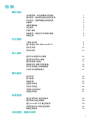 2
2
-
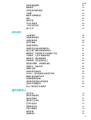 3
3
-
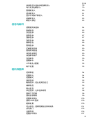 4
4
-
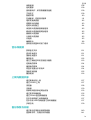 5
5
-
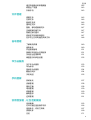 6
6
-
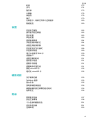 7
7
-
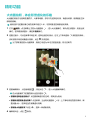 8
8
-
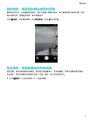 9
9
-
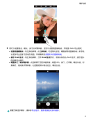 10
10
-
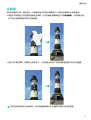 11
11
-
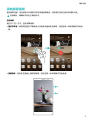 12
12
-
 13
13
-
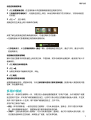 14
14
-
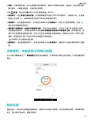 15
15
-
 16
16
-
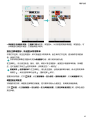 17
17
-
 18
18
-
 19
19
-
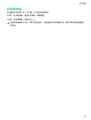 20
20
-
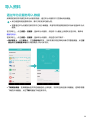 21
21
-
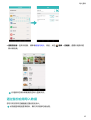 22
22
-
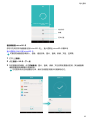 23
23
-
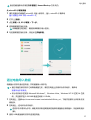 24
24
-
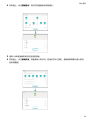 25
25
-
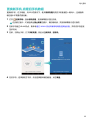 26
26
-
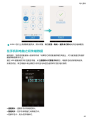 27
27
-
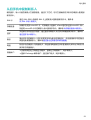 28
28
-
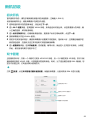 29
29
-
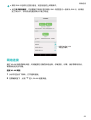 30
30
-
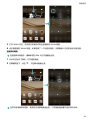 31
31
-
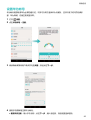 32
32
-
 33
33
-
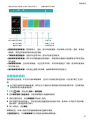 34
34
-
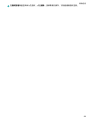 35
35
-
 36
36
-
 37
37
-
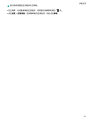 38
38
-
 39
39
-
 40
40
-
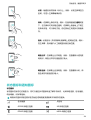 41
41
-
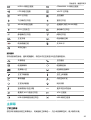 42
42
-
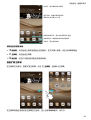 43
43
-
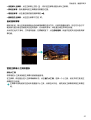 44
44
-
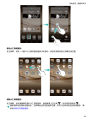 45
45
-
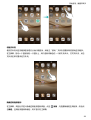 46
46
-
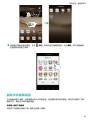 47
47
-
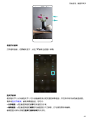 48
48
-
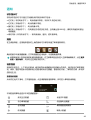 49
49
-
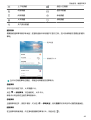 50
50
-
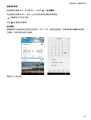 51
51
-
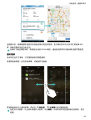 52
52
-
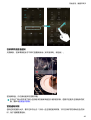 53
53
-
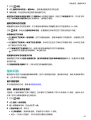 54
54
-
 55
55
-
 56
56
-
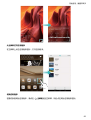 57
57
-
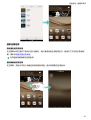 58
58
-
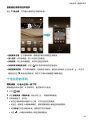 59
59
-
 60
60
-
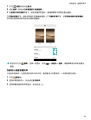 61
61
-
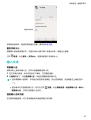 62
62
-
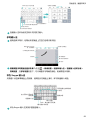 63
63
-
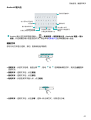 64
64
-
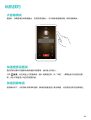 65
65
-
 66
66
-
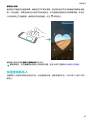 67
67
-
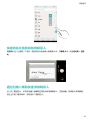 68
68
-
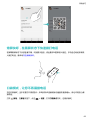 69
69
-
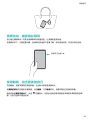 70
70
-
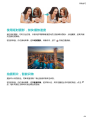 71
71
-
 72
72
-
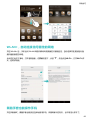 73
73
-
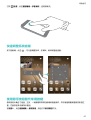 74
74
-
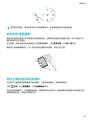 75
75
-
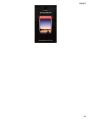 76
76
-
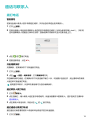 77
77
-
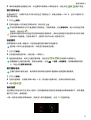 78
78
-
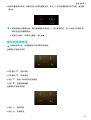 79
79
-
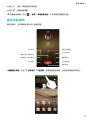 80
80
-
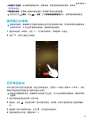 81
81
-
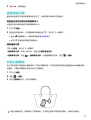 82
82
-
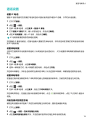 83
83
-
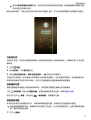 84
84
-
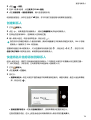 85
85
-
 86
86
-
 87
87
-
 88
88
-
 89
89
-
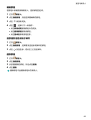 90
90
-
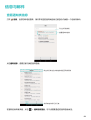 91
91
-
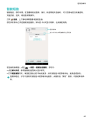 92
92
-
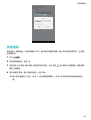 93
93
-
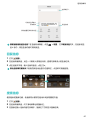 94
94
-
 95
95
-
 96
96
-
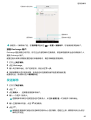 97
97
-
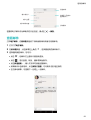 98
98
-
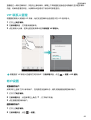 99
99
-
 100
100
-
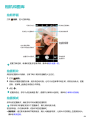 101
101
-
 102
102
-
 103
103
-
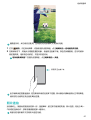 104
104
-
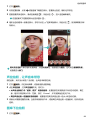 105
105
-
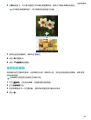 106
106
-
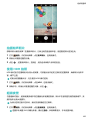 107
107
-
 108
108
-
 109
109
-
 110
110
-
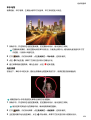 111
111
-
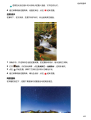 112
112
-
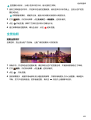 113
113
-
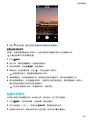 114
114
-
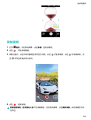 115
115
-
 116
116
-
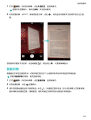 117
117
-
 118
118
-
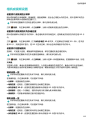 119
119
-
 120
120
-
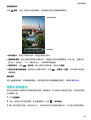 121
121
-
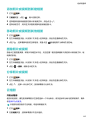 122
122
-
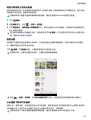 123
123
-
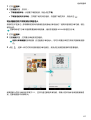 124
124
-
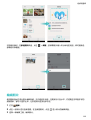 125
125
-
 126
126
-
 127
127
-
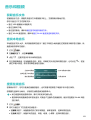 128
128
-
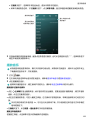 129
129
-
 130
130
-
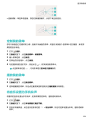 131
131
-
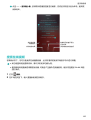 132
132
-
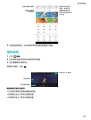 133
133
-
 134
134
-
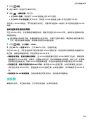 135
135
-
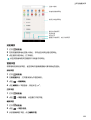 136
136
-
 137
137
-
 138
138
-
 139
139
-
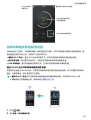 140
140
-
 141
141
-
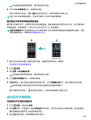 142
142
-
 143
143
-
 144
144
-
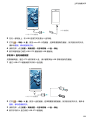 145
145
-
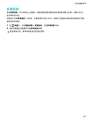 146
146
-
 147
147
-
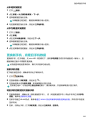 148
148
-
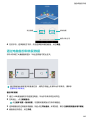 149
149
-
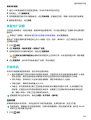 150
150
-
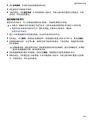 151
151
-
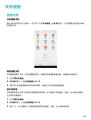 152
152
-
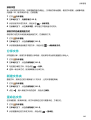 153
153
-
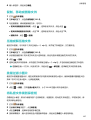 154
154
-
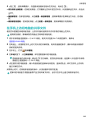 155
155
-
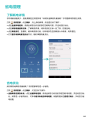 156
156
-
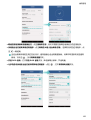 157
157
-
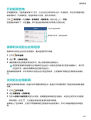 158
158
-
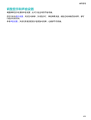 159
159
-
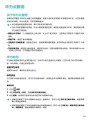 160
160
-
 161
161
-
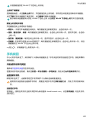 162
162
-
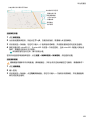 163
163
-
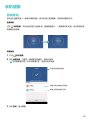 164
164
-
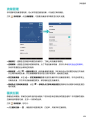 165
165
-
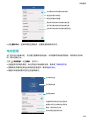 166
166
-
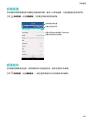 167
167
-
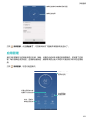 168
168
-
 169
169
-
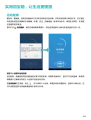 170
170
-
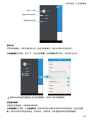 171
171
-
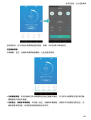 172
172
-
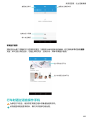 173
173
-
 174
174
-
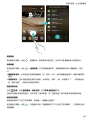 175
175
-
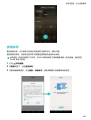 176
176
-
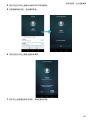 177
177
-
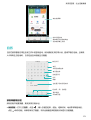 178
178
-
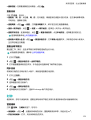 179
179
-
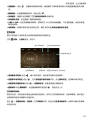 180
180
-
 181
181
-
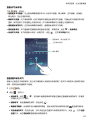 182
182
-
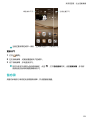 183
183
-
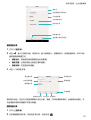 184
184
-
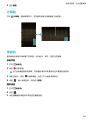 185
185
-
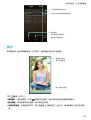 186
186
-
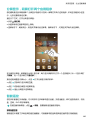 187
187
-
 188
188
-
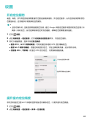 189
189
-
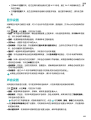 190
190
-
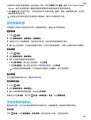 191
191
-
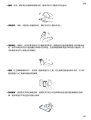 192
192
-
 193
193
-
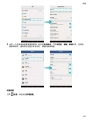 194
194
-
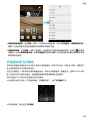 195
195
-
 196
196
-
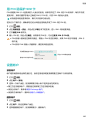 197
197
-
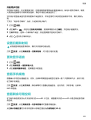 198
198
-
 199
199
-
 200
200
-
 201
201
-
 202
202
-
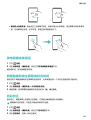 203
203
-
 204
204
-
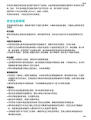 205
205
-
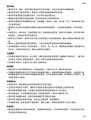 206
206
-
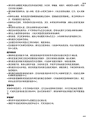 207
207
-
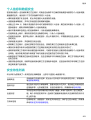 208
208
-
 209
209
-
 210
210
-
 211
211
-
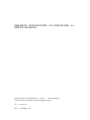 212
212